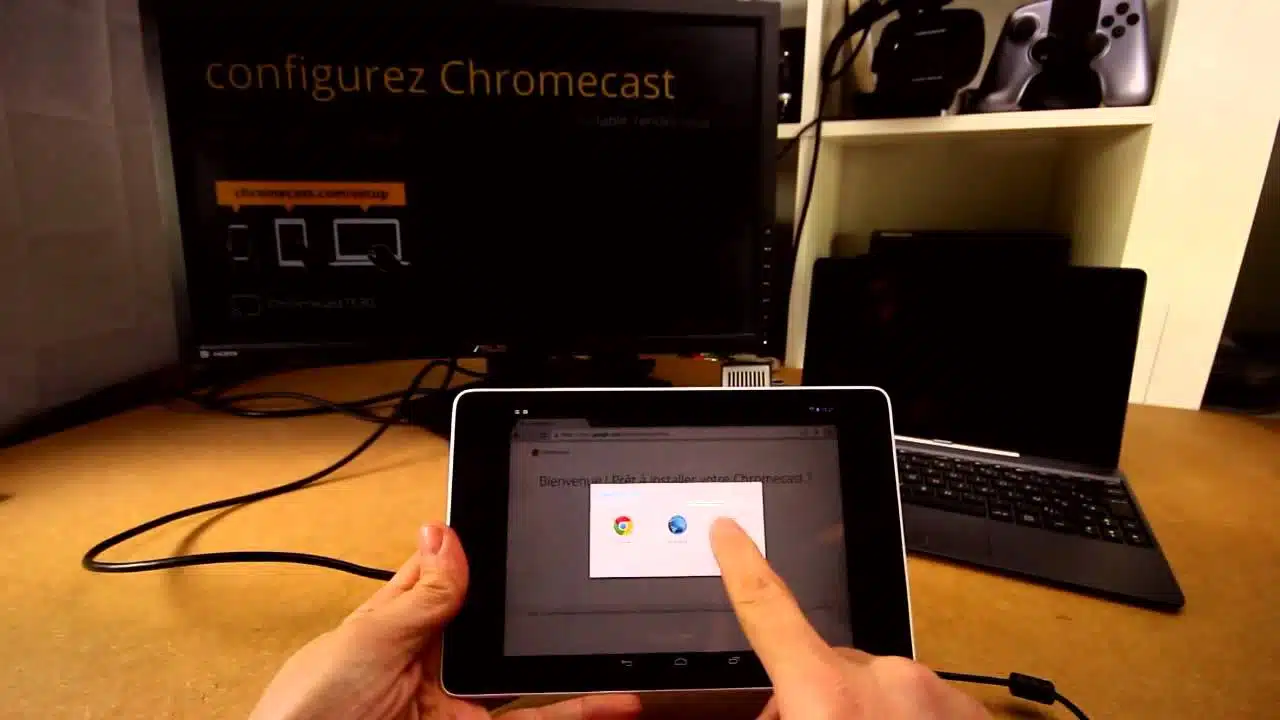Chromecast est un petit appareil de streaming qui se connecte à un port HDMI de votre téléviseur. Il vous permet de diffuser du contenu depuis votre PC ou votre mobile. Il en existe différents modèles, comme le Chromecast Ultra, qui prend en charge la résolution 4 K. Toutefois, vous devez le configurer avant de pouvoir l’utiliser. Cela peut sembler complexe, mais en suivant les bonnes astuces, vous vous en sortirez. Voici comment procéder !
Plan de l'article
Avoir les bons outils
L’étape cruciale pour commencer à utiliser Google Chromecast est d’avoir les bons outils. Vous aurez besoin :
A lire également : Comment optimiser votre documentation technique avec atelio doc
- d’un câble HDMI,
- d’un écran de PC ou un téléviseur,
- d’une connexion Internet.
Vous devrez également télécharger l’application Google Home sur votre mobile ou votre PC. Pour connecter votre PC à votre téléviseur, vous pouvez utiliser une mise en miroir d’écran ou un câble HDMI. Vous pouvez vous procurer tous ces outils dans des magasins comme Best Buy ou les commander en ligne.
Configurer Chromecast sur un PC
L’installation de Chromecast est facile et rapide. Tout d’abord, reliez l’appareil Chromecast à l’écran de votre ordinateur portable via votre câble HDMI. Pour la connexion à votre réseau Wi-Fi, utilisez Google Home sur votre mobile. À défaut, ouvrez le logiciel sur votre navigateur Chrome d’ordinateur.
Lire également : Comment activer et désactiver la mise à jour automatique de Windows 7 ?
Assurez-vous que votre PC est connecté au même réseau Wi-Fi que votre Chromecast. Ensuite, vous pouvez faire la configuration en suivant les étapes simples sur l’application Google Home. Pensez à renommer votre Chromecast et à sélectionner un écran d’accueil personnalisé.
Diffuser du contenu sur Chromecast à partir d’un PC
Pour diffuser du contenu sur votre téléviseur à l’aide de Chromecast, vous pouvez utiliser votre PC. Pour ce faire, assurez-vous d’avoir configuré votre Chromecast en le connectant à votre réseau Wi-Fi et en le branchant sur votre téléviseur via un câble HDMI.
Ensuite, ouvrez Google Chrome sur votre PC. Cliquez sur le bouton de tenue en miroir de l’écran dans le navigateur Chrome. Puis, sélectionnez votre appareil Chromecast. Vous pourrez ainsi diffuser le contenu de votre écran d’ordinateur portable sur votre téléviseur.
Pour la diffusion depuis des sites web compatibles, rendez-vous sur le site web en question. Cliquez sur le bouton de tenue en miroir de l’écran dans le navigateur Chrome. Ensuite, sélectionnez votre appareil Chromecast. Si vous voulez faire la diffusion à partir d’autres applications, installez Google Home sur votre mobile. À défaut, ouvrez l’application Google sur votre PC. Ensuite, connectez votre Chromecast à votre réseau Wi-Fi et à votre téléviseur, puis ouvrez le logiciel.
Mise en miroir de l’écran de l’ordinateur portable sur Chromecast
Vous pouvez mettre en miroir l’écran de votre PC sur votre téléviseur. Pour cela, connectez Chromecast à un port HDMI. Ensuite, configurez-le pour qu’il se connecte à votre réseau Wi-Fi.
Pour l’étape suivante, sur votre ordinateur portable, ouvrez Google Home ou allez sur le navigateur Chrome. À ce niveau, installez et configurez Chromecast. Pour diffuser du contenu à partir de votre smartphone, connectez-le à l’appareil de streaming. Vous pouvez aussi utiliser la fonction de mise en miroir avec des applications tierces.
Sur Windows, cette fonction est intégrée. Par contre, sur d’autres PC, vous pouvez utiliser Google Home. Best Buy et d’autres sites web compatibles proposent par ailleurs des guides détaillés pour faire cette connexion.